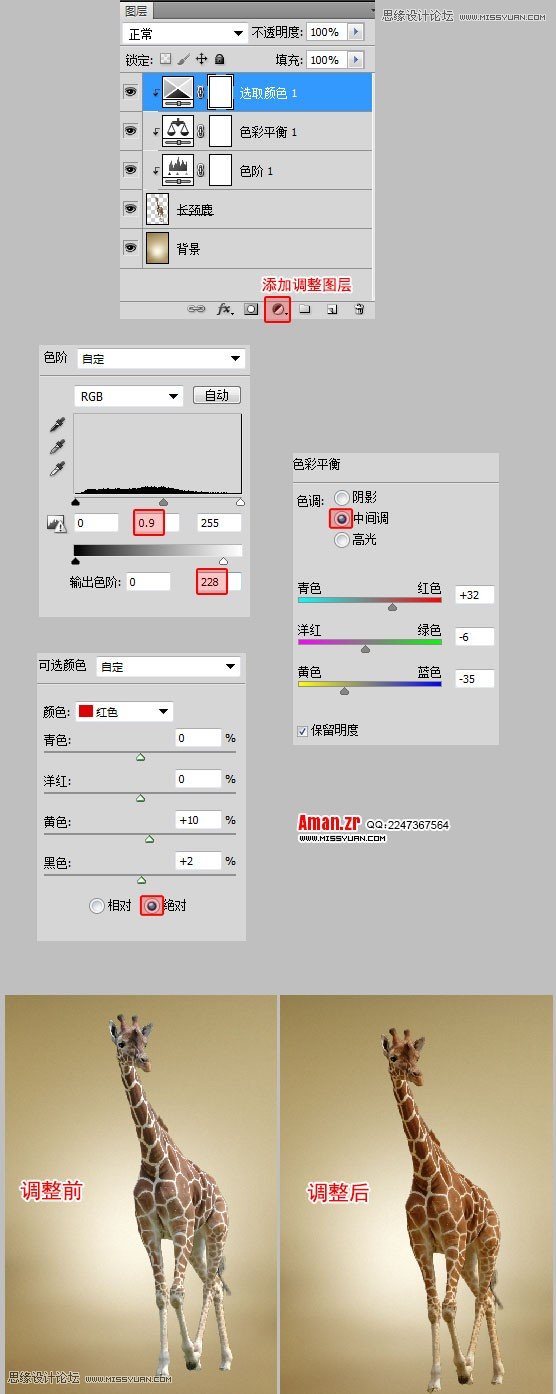Photoshop给自己熨衣服的长颈鹿先生
发布时间:2015-05-12 来源:查字典编辑
摘要:最终效果图第一步1、按ctrl+N,新建一个文档,大小2200x3200px,命名为“长颈鹿的外套”第二步打开背景....
最终效果图

第一步
1、按ctrl+N,新建一个文档,大小2200x3200px,命名为“长颈鹿的外套”
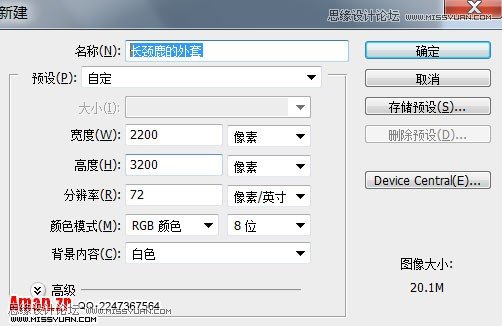
第二步
打开 背景.jpg,复制背景到 上一步的文档中,命名为“背景”

第三步
打开 长颈鹿.jpg, 用快速选择工具(W),将长颈鹿抠出来(你也可以用其他工具抠图),接着把长颈鹿拖动文档中
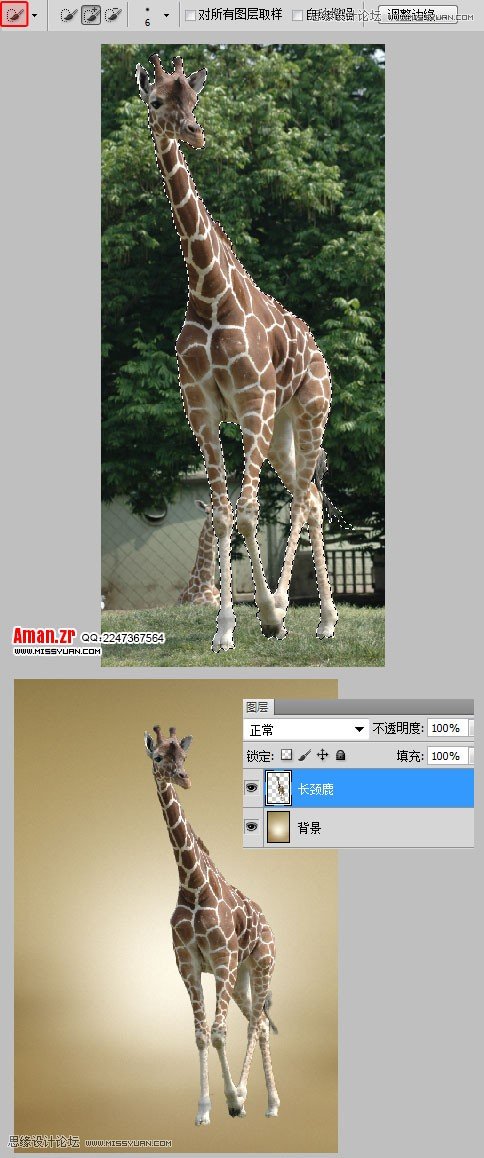
第四步
首先我们要将图片修饰润色一下,调整长颈鹿的高光和阴影,“图像 -> 调整 -> 阴影/高光”
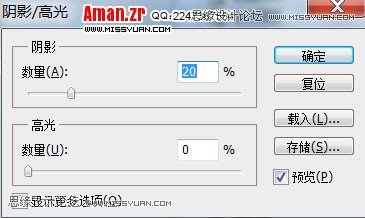
第五步
在图层”长颈鹿“的上方添加几个调整图层 “色阶” “色彩平衡” “可选颜色”,具体参数如下图